Hướng dẫn cài đặt và thiết lập micro trên máy tính
Microphone là thiết bị ngoại vi trên máy tính giúp bạn có thể thực hiện những cuộc gọi VoIP hoặc thậm chí là hát karaoke ngay trên chiếc máy tính của bạn. Trong bài viết dưới đây, Xosomienbaczone.com hướng dẫn bạn đọc cách thiết lập, cài đặt micro trên máy tính hiệu quả.

Mục lục nội dung
1. Thiết lập Microphone cơ bản trên máy tính
Trên Windows 7
Bước 1: Bạn vào Start => Control Panel.
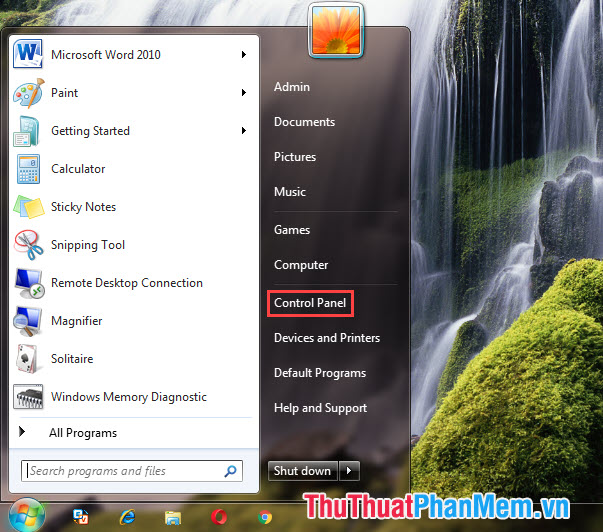
Bước 2: Bạn chọn mục Hardware and Sound.
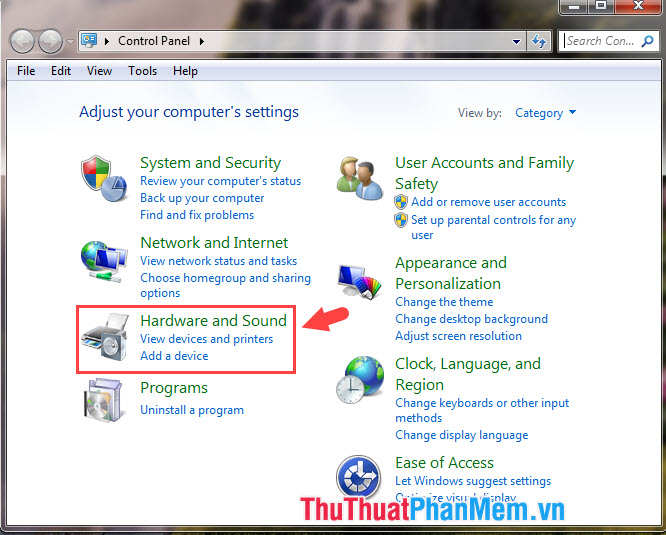
Sau đó bạn chọn mục Sound.
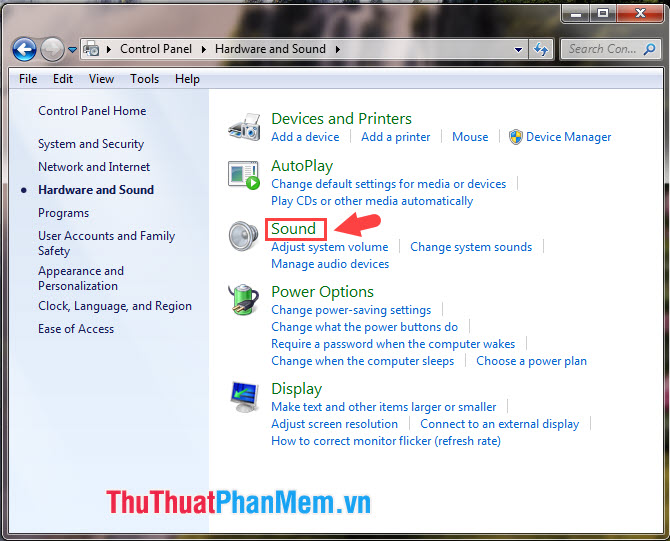
Bước 3: Bạn chọn mục Recording (1) => click chuột trái vào Microphone (2).
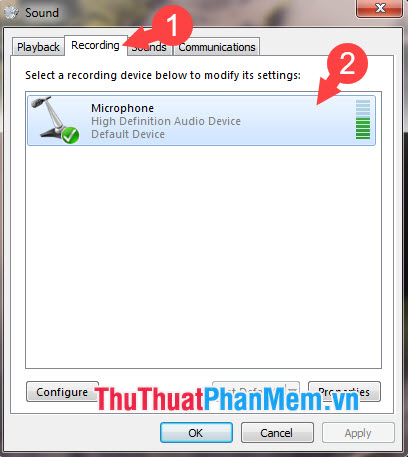
Bước 4: Ở phần General (1), bạn click vào phần Device usage (2) => Use this device (enable) (3) để bật microphone trên máy tính.
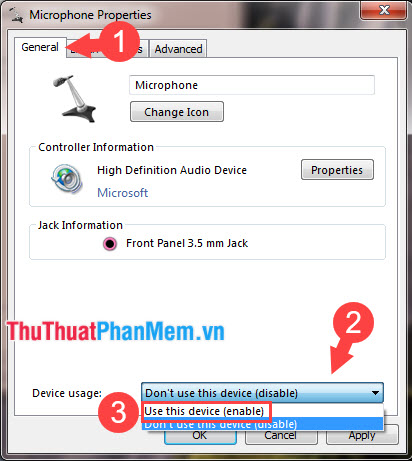
Bước 5: Bạn chuyển qua thẻ Levels (1) và điều chỉnh âm lượng Microphone (2). Để tăng tiếng cho Microphone thì bạn điều chỉnh ở phần Microphone Boost (3) nhưng mục này có thể làm cho microphone thu tiếng bị rè hoặc bị vọng tiếng nếu bạn chỉnh mục này quá lớn.
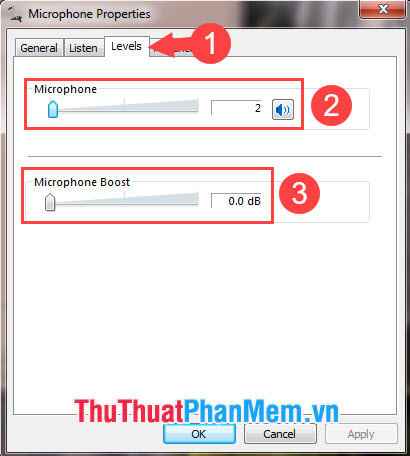
Bước 6: Bạn chuyển qua mục Advanced (1), đánh dấu tích vào 2 mục trong Exclusive Mode (2) để ứng dụng trên máy tính tự động điều khiển âm lượng và tái tạo âm thanh từ micro. Tiếp theo thì bạn nhấn Apply (3) và OK (4) để lưu lại.
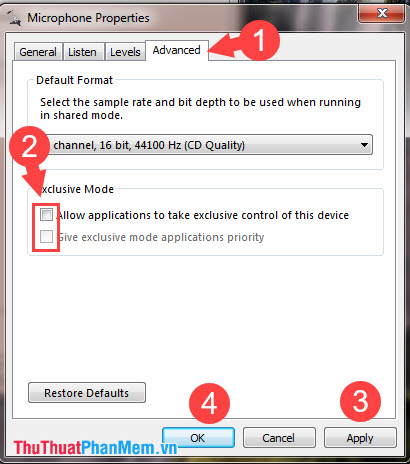
Trên Windows 10
Bước 1: Bạn mở Start menu (1) => Settings (2).
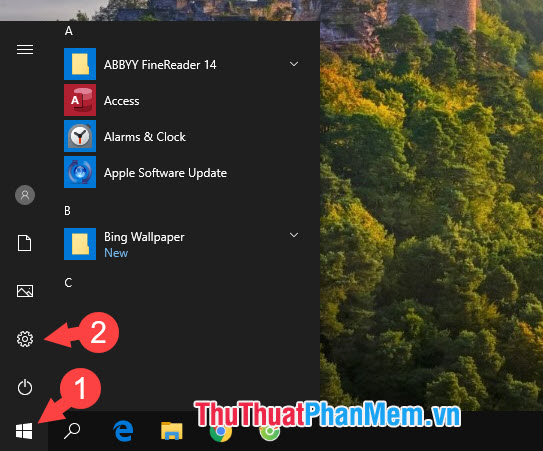
Bước 2: Bạn chọn mục System.
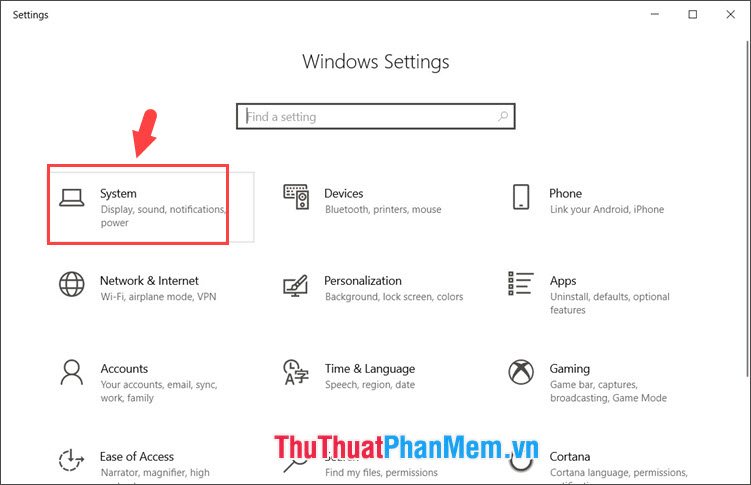
Bước 3: Tiếp theo, bạn chọn mục Sound (1) và tìm đến phần Sound Control Panel (2) ở trong Related Settings.
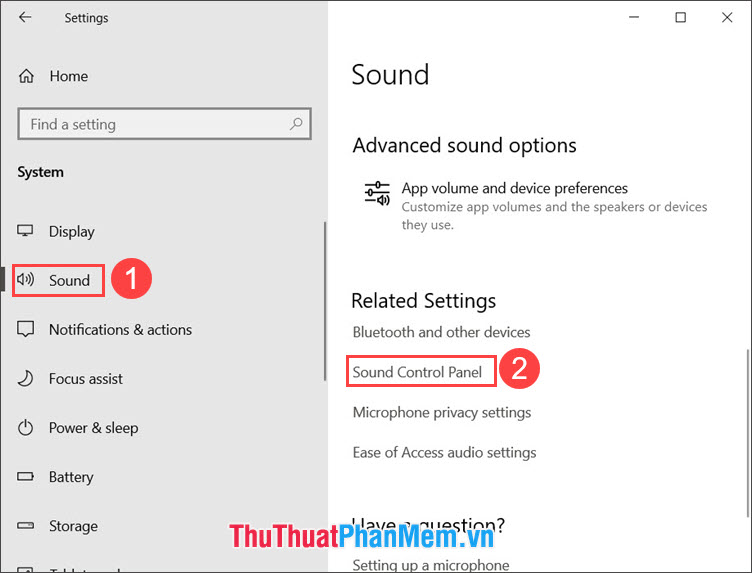
Bước 4: Bạn chuyển qua thẻ Recording (1) => click vào Microphone (2).
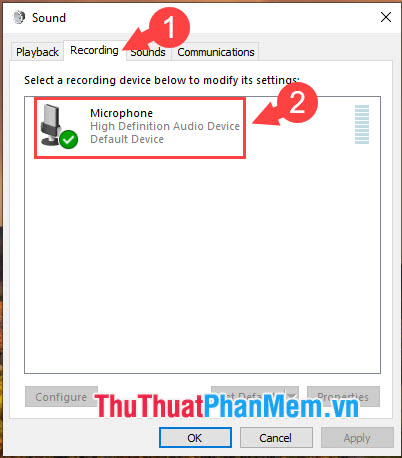
Bước 5: Ở phần General (1), bạn click vào Use this device (enable) (2) trong mục Device usage.
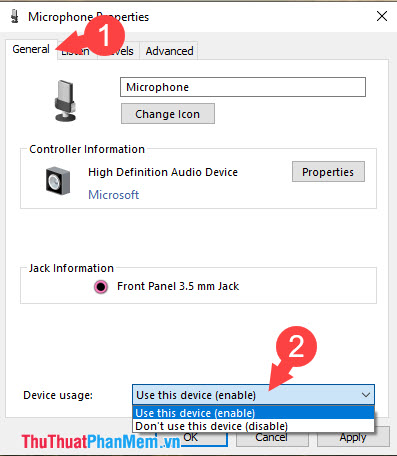
Bước 6: Bạn chuyển qua phần Levels (1) và chỉnh mức âm lượng cho microphone trong Microphone (2). Để tăng âm lượng thêm nữa thì bạn hãy điều chỉnh thêm phần Microphone Boost (3) sao cho phù hợp.
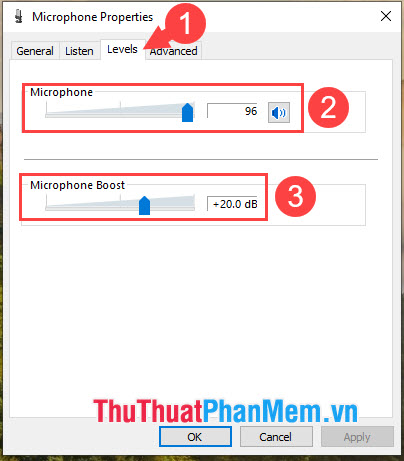
Bước 7: Bạn chuyển qua thẻ Advanced (1) và đánh dấu tích vào hai mục trong phần Exclusive Mode (2) để tự động cho phép các ứng dụng ghi âm có toàn quyền sử dụng microphone. Sau đó bạn click vào Apply (3) và OK (4) để lưu lại thay đổi.
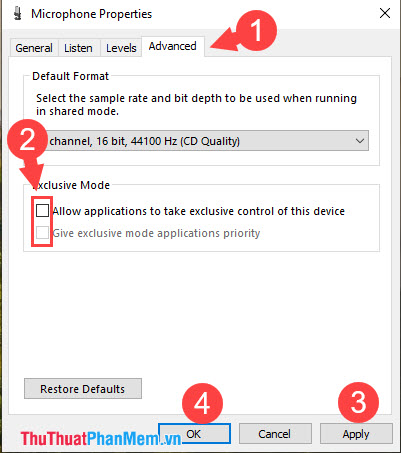
2. Thiết lập thu âm trên Micro trên máy tính
Trên Windows 7
Bước 1: Bạn mở Start => Control Panel.
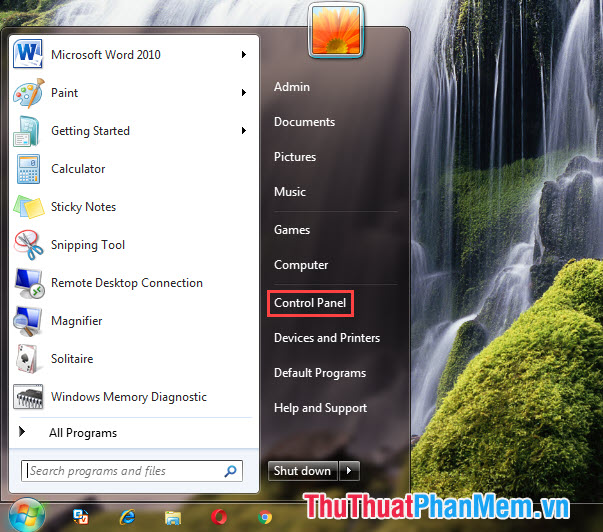
Bước 2: Bạn chọn mục Ease of Access.
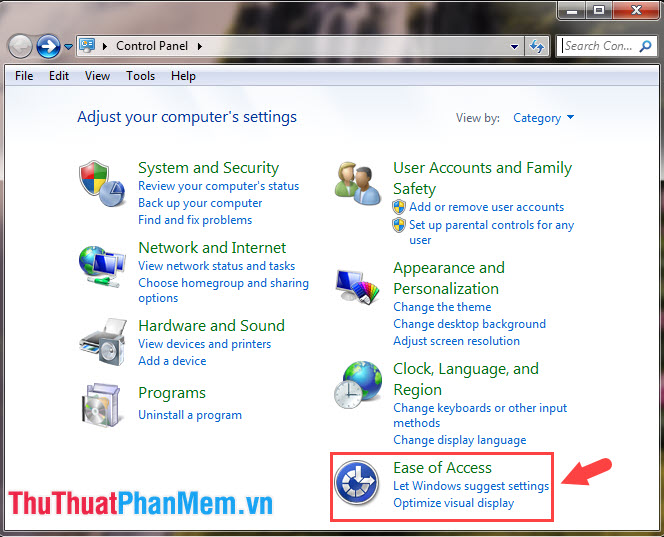
Bước 3: Tiếp theo, bạn chọn mục Setup a microphone trong phần Speech Recognition.
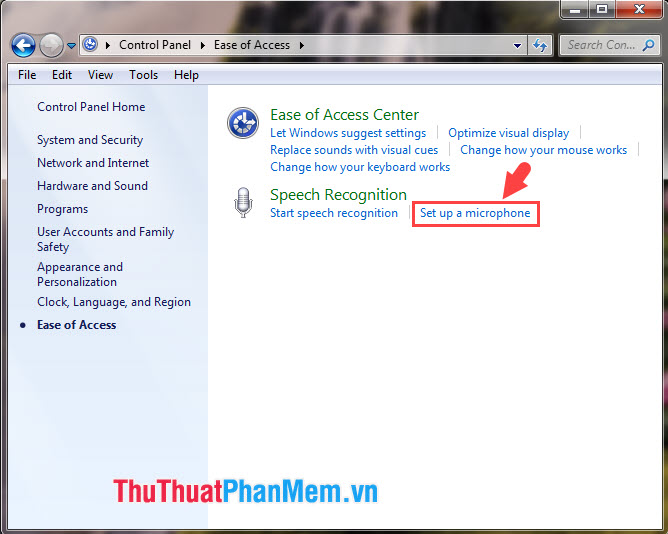
Bước 4: Bạn chọn tên thiết bị micro mà bạn kết nối với máy tính (1) => Next (2).
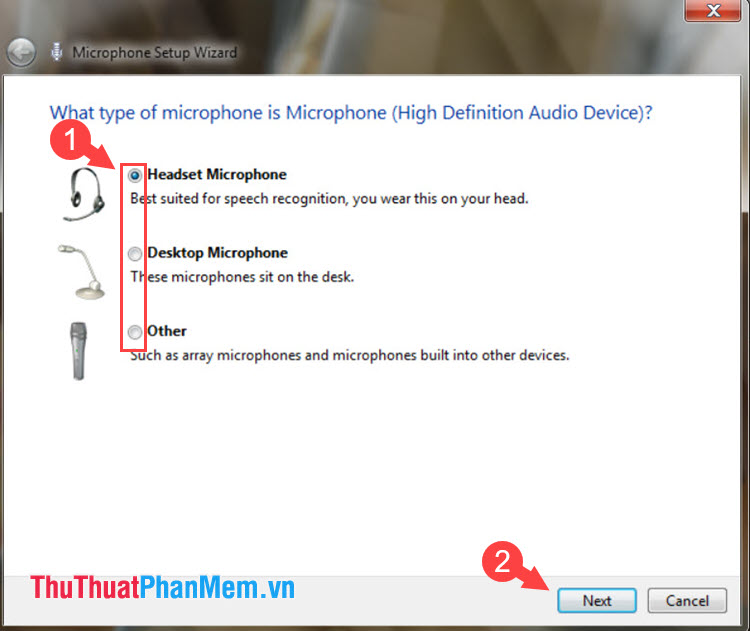
Bạn tiếp tục bấm Next để sang bước tiếp theo.
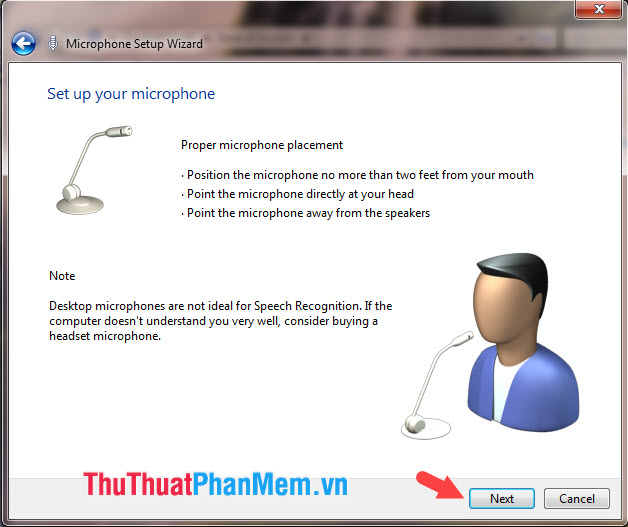
Bước 5: Bạn đọc đoạn văn (1) vào microphone để thử mic và bấm Next (2) để sang bước tiếp theo.
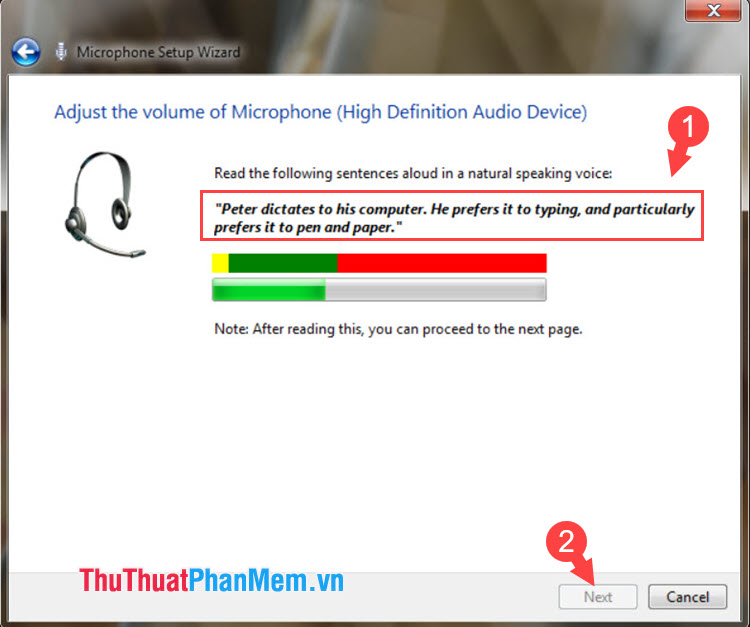
Bước 6: Sau khi xong thì chúng ta click vào Finish để hoàn tất.
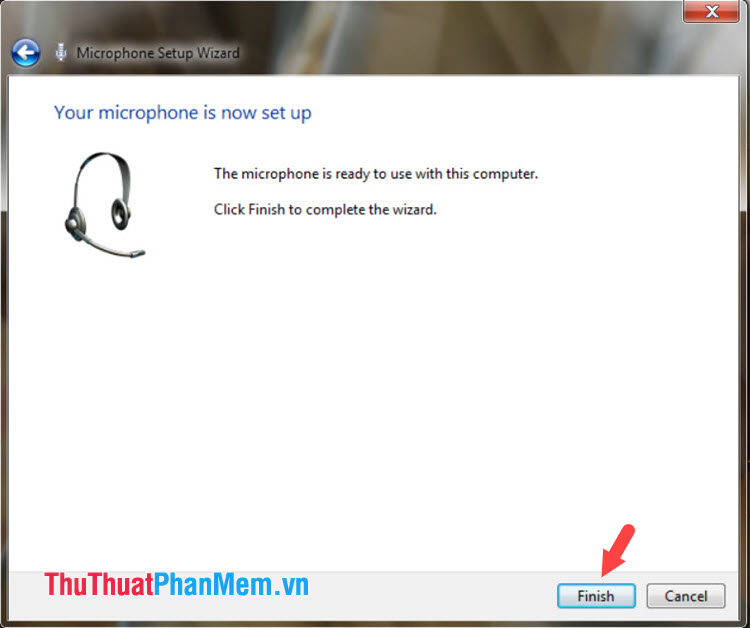
Trên Windows 10
Bước 1: Bạn click vào Search (1) hoặc dùng tổ hợp phím tắt Windows + S. Tiếp theo, bạn nhập từ khóa Control Panel (2) => chọn Control Panel (3).
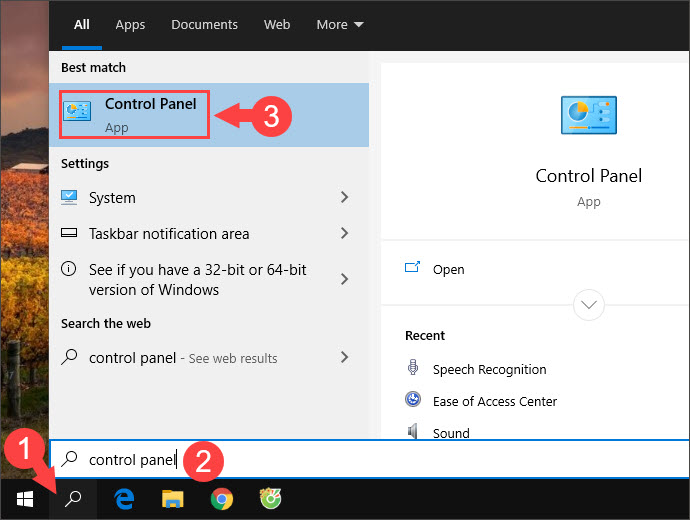
Bước 2: Bạn click vào View by (1) => Large icons (2) để dễ tìm kiếm các mục theo dạng biểu tượng. Tiếp theo, bạn chọn mục Speech Recognition (3).
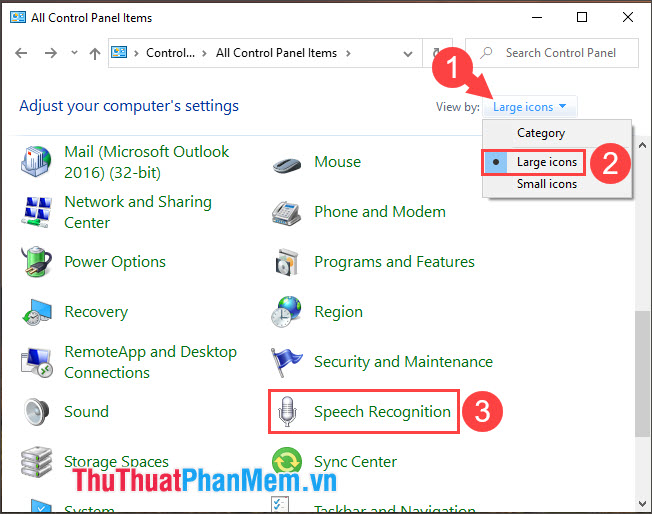
Bước 3: Bạn chọn mục Set up microphone.
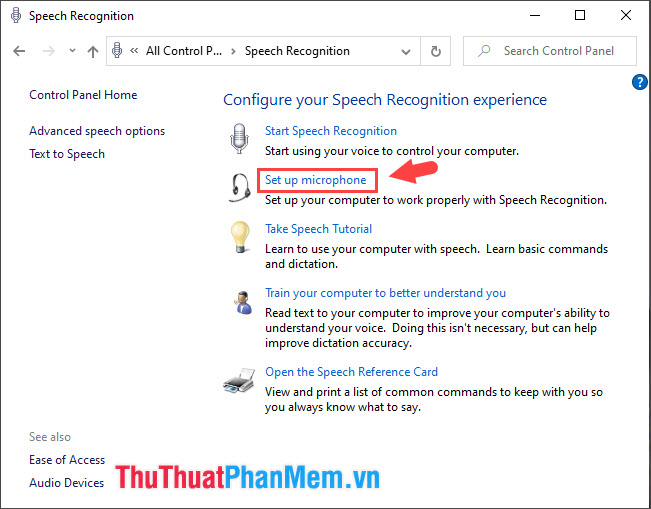
Bước 4: Bạn hãy chọn loại microphone bạn đang sử dụng trong danh sách (1) và bấm Next (2).
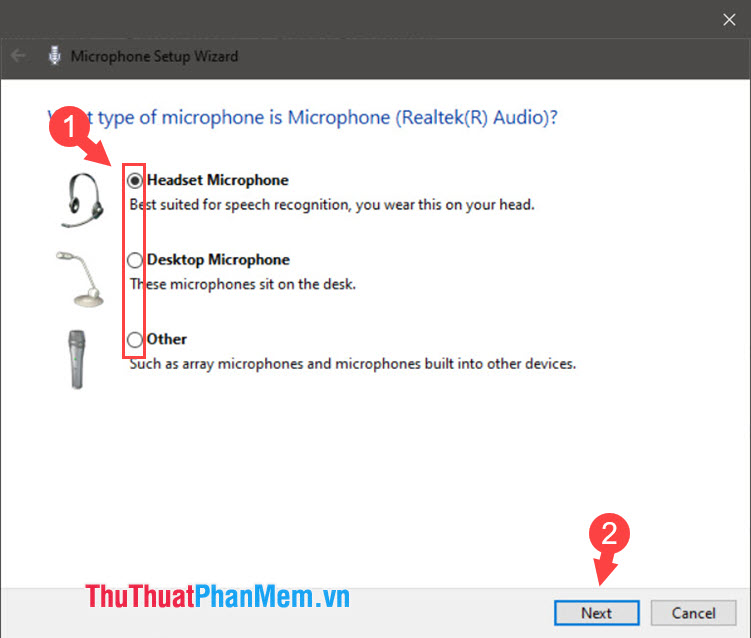
Bạn tiếp tục bấm Next để sang bước tiếp theo.
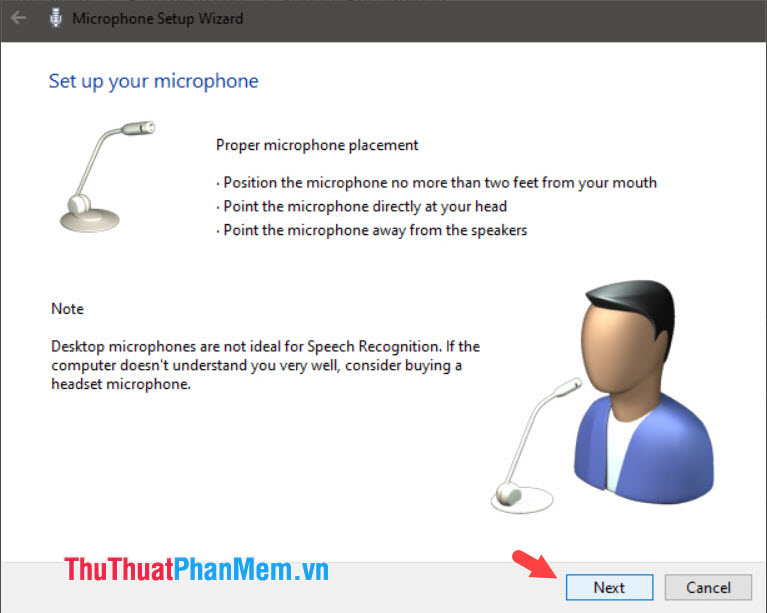
Bước 5: Bạn đọc dòng chữ trên màn hình (1) vào micro để cho ứng dụng nhận diện và click vào Next (2) để tiến hành thiết lập micro.
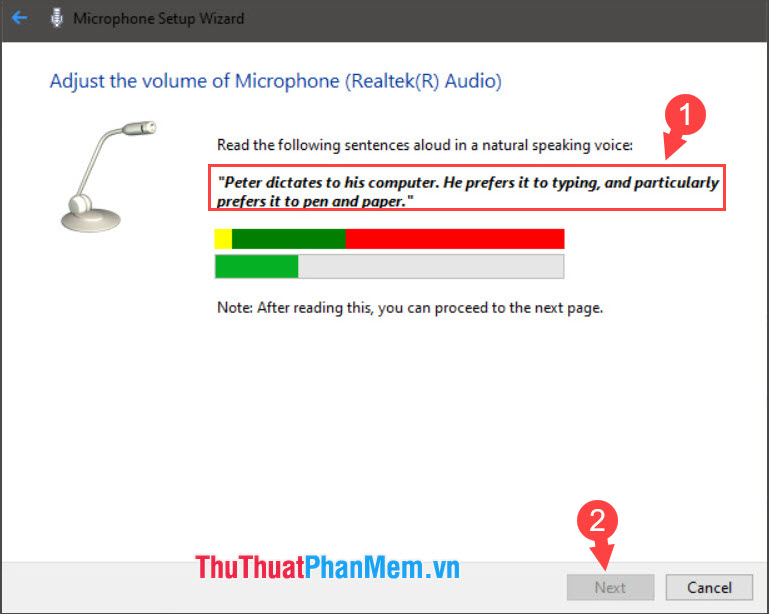
Bước 6: Bạn click vào Finish để hoàn tất thiết lập.
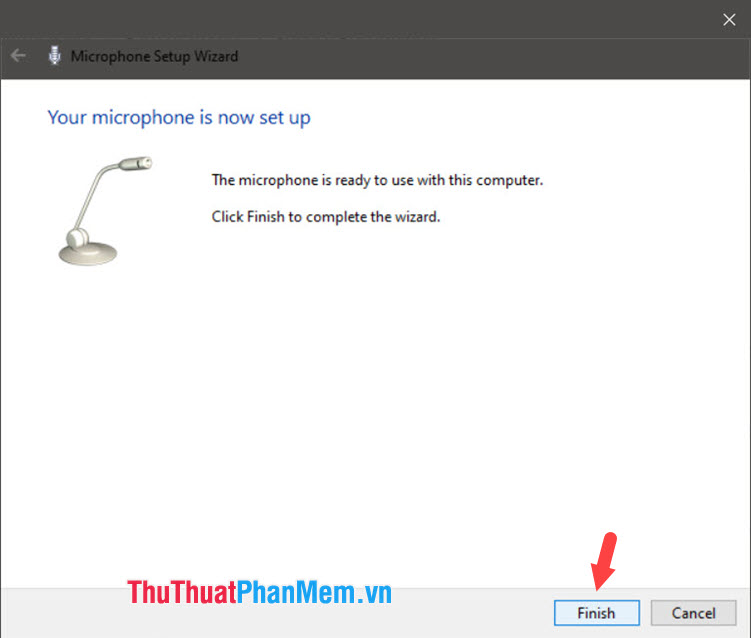
Với hướng dẫn cài đặt và thiết lập micro trên máy tính thì bạn đọc sẽ không còn gặp lỗi không nhận dạng thiết bị. Nếu bạn gặp khó khăn hay khúc mắc trong quá trình thực hiện thì bạn hãy gửi yêu cầu hỗ trợ cho Xosomienbaczone.com ở phần bình luận cuối bài viết nhé!





























